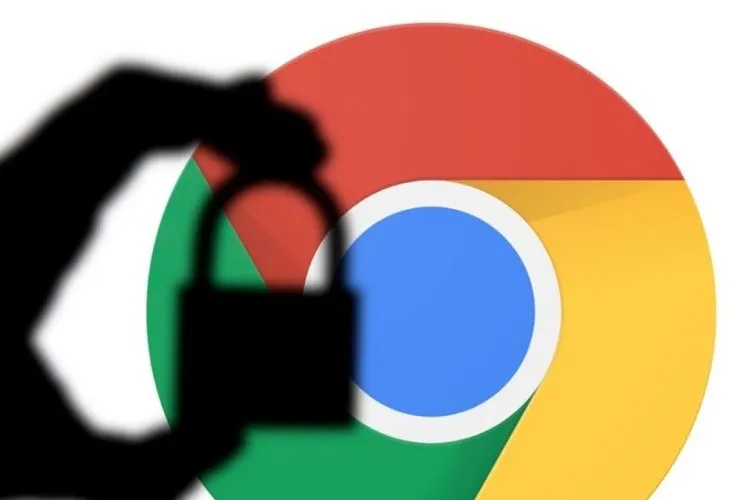Google Chrome sẽ tự động lưu lại mọi loại mật khẩu mà bạn nhập vào trên trình duyệt, do đó nếu cần bạn có thể xóa bản lưu các mật khẩu này đi để tự bảo mật thông tin cho mình.
Trên máy tính
Bước 1: Mở Google Chrome trên máy tính
Bạn đang đọc: Cách xóa mật khẩu đã lưu trên Google Chrome
Bước 2: Đảm bảo bạn đang đăng nhập bằng đúng tài khoản Google của mình
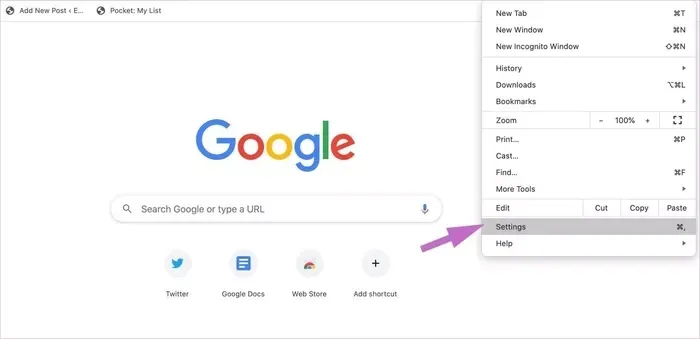
Bước 3: Click vào dấu 3 chấm ở góc trên cùng bên phải, chọn Settings rồi chọn Autofill → Passwords. Tại đây bạn có thể xem tất cả tài khoản và mật khẩu mà bạn đã từng dùng.
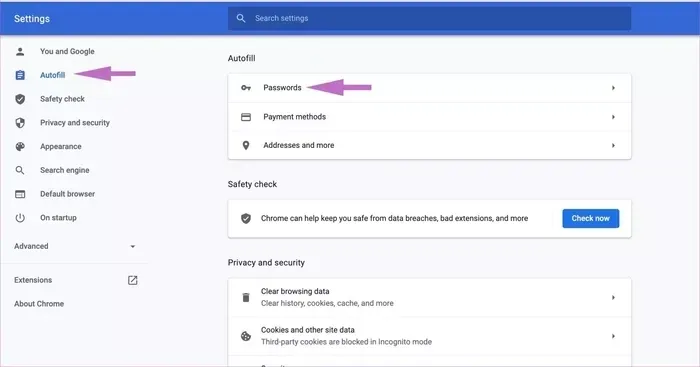
Bước 4: Click vào dấu 3 chấm ở chỗ tài khoản cùng mật khẩu mà bạn muốn xóa, rồi chọn Remove. Vậy là xong.
Tìm hiểu thêm: Hướng dẫn đăng ký tài khoản Garena đơn giản, nhanh chóng trên điện thoại và máy tính 2024
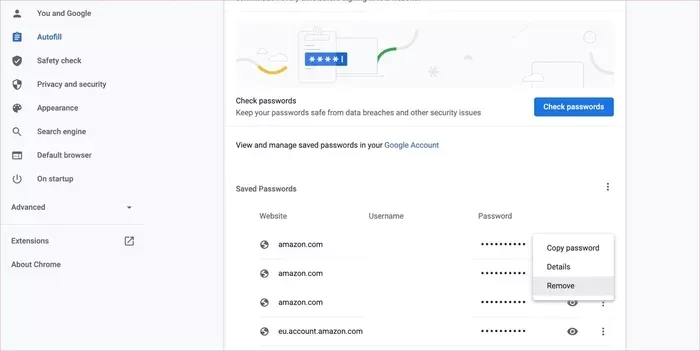
Trên Android
Bước 1: Mở ứng dụng Google Chrome trên Android
Bước 2: Đăng nhập bằng tài khoản Google của bạn
Bước 3: Nhấn vào nút 3 chấm ở góc trên cùng bên phải, rồi chọn Settings
Bước 4: Nhấn vào mục Password, bạn sẽ thấy danh sách toàn bộ các tài khoản và mật khẩu mà mình đã từng sử dụng trên trình duyệt
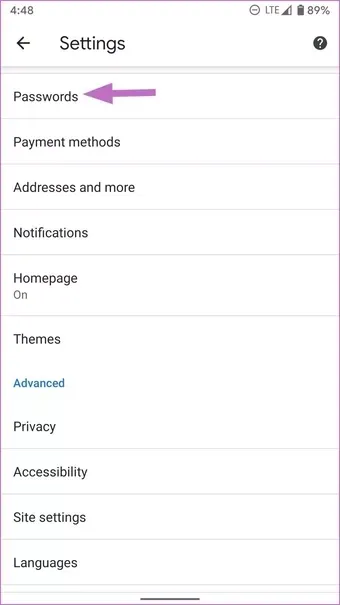
Bước 5: Nhấn vào tên tài khoản cùng mật khẩu mà bạn muốn xóa, rồi nhấn vào biểu tượng thùng rác ở góc trên cùng bên phải
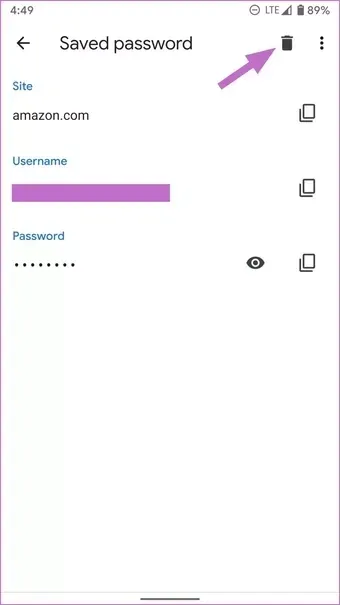
>>>>>Xem thêm: Cách tạo hiệu ứng khói trong Photoshop vô cùng đơn giản
Các bước thực hiện trên iPhone cũng tương tự, chỉ có khác biệt duy nhất là menu Settings ở bước 3 sẽ nằm ở dưới cùng thay vì nằm ở trên cùng như Android.
Nguồn: guidingtech